word段落间距怎么设置_word段落间距设置方法
- WBOYWBOYWBOYWBOYWBOYWBOYWBOYWBOYWBOYWBOYWBOYWBOYWB转载
- 2024-04-24 12:28:12862浏览
问题:如何巧妙调整 Word 段落间距?Word 段落间距设置是影响文档排版和视觉效果的重要因素。本文将详细介绍各种段落间距设置方法,帮助你轻松解决以下问题:段落之间空隙过大或过小行与行之间的距离不够协调段落前后空白太多或太少阅读本文,你将掌握设置段落间距的技巧,从而提升 Word 文档的专业性和可读性。
1、首先打开进入word文档主界面。
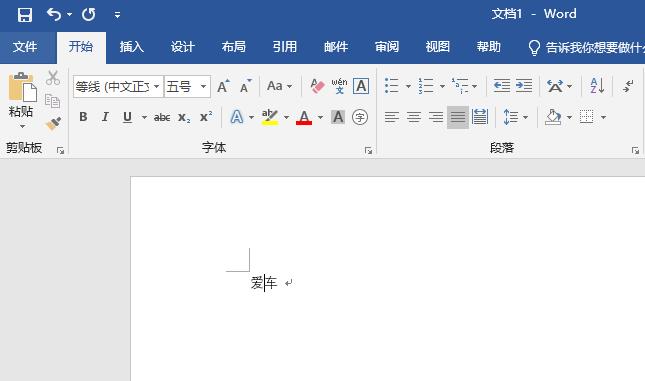
2、然后点击工具栏中的【设计】。
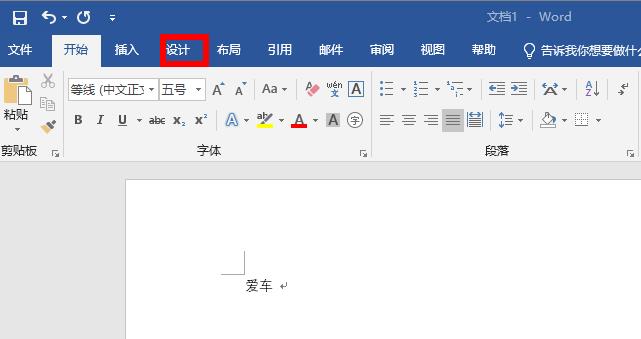
3、在右边可以看到【段落间距】点击其下拉。
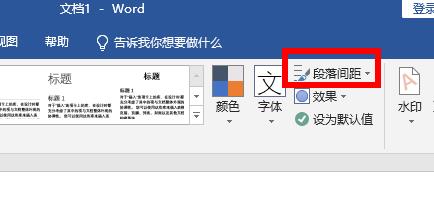
4、可以在下拉中选择默认的设置,如果不满意可以点击【自定义段落间距】。
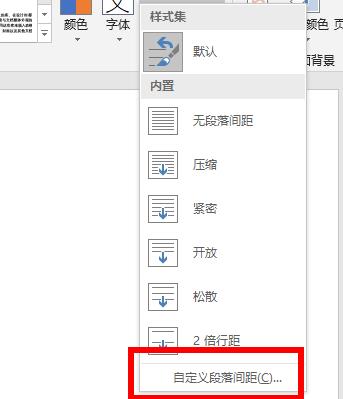
5、最后就可以根据自己的需求来进行输入填写编辑了。
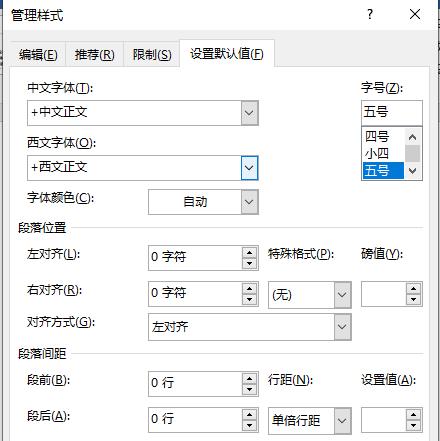
以上是word段落间距怎么设置_word段落间距设置方法的详细内容。更多信息请关注PHP中文网其他相关文章!
声明:
本文转载于:zol.com.cn。如有侵权,请联系admin@php.cn删除

